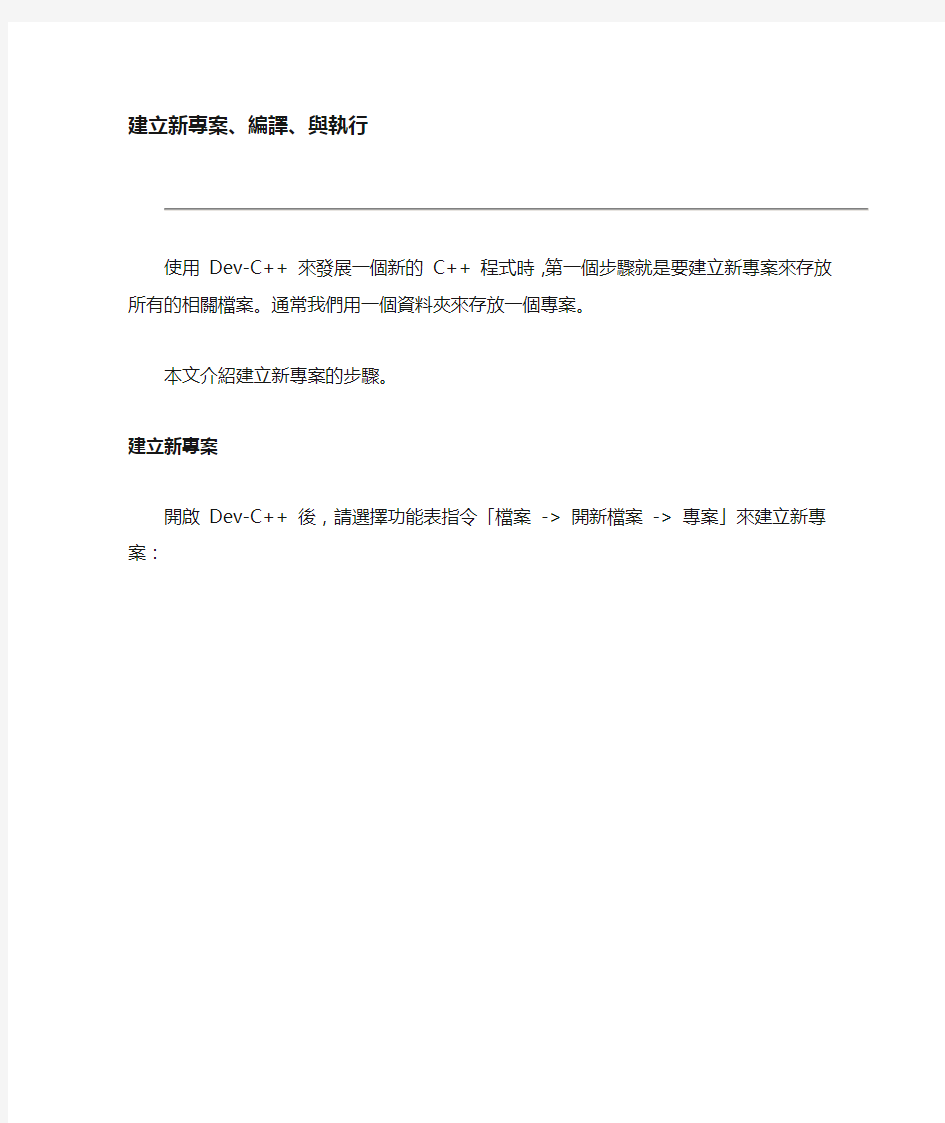
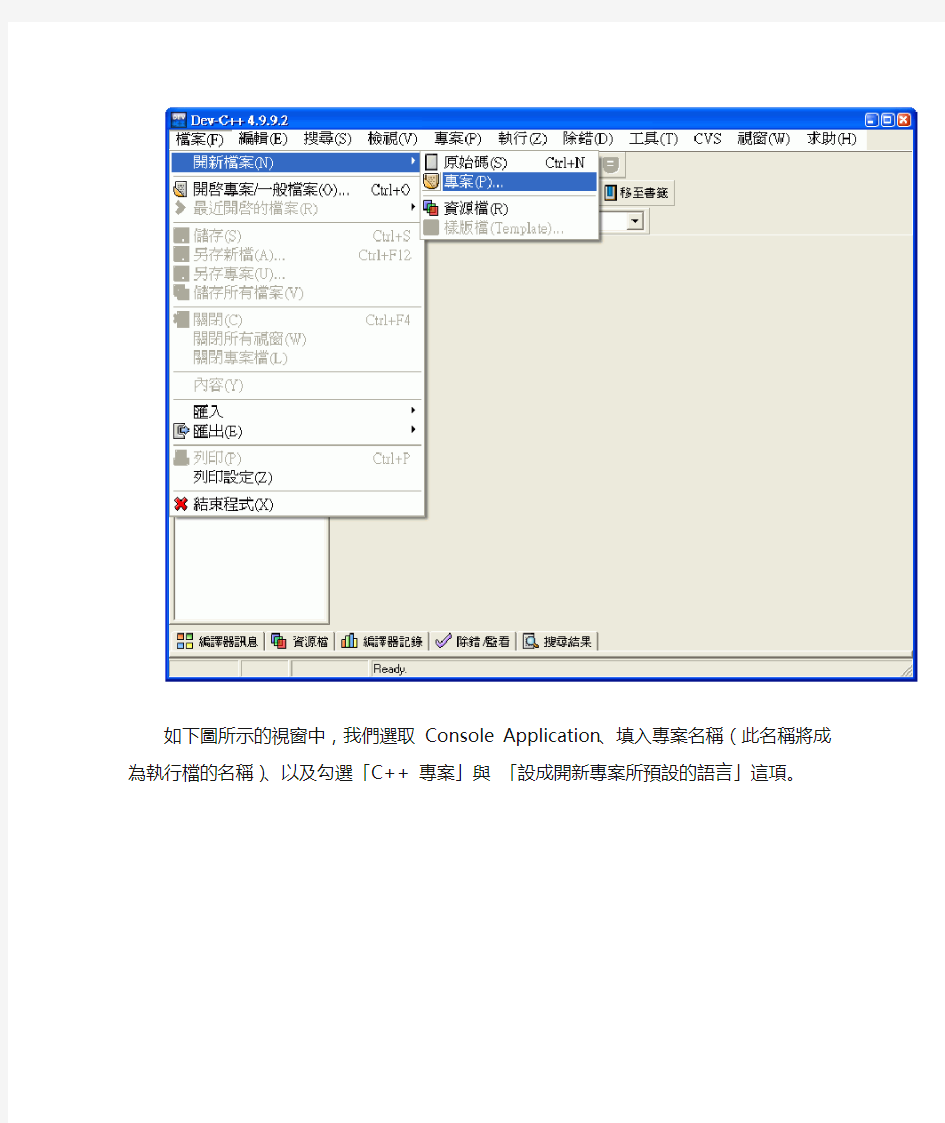
建立新專案、編譯、與執行
使用 Dev-C++ 來發展一個新的 C++ 程式時,第一個步驟就是要建立新專案來存放所有的相關檔案。通常我們用一個資料夾來存放一個專案。
本文介紹建立新專案的步驟。
建立新專案
開啟 Dev-C++ 後,請選擇功能表指令「檔案 -> 開新檔案 -> 專案」來建立新專案:
如下圖所示的視窗中,我們選取 Console Application、填入專案名稱(此名稱將成為執行檔的名稱)、以及勾選「C++ 專案」與「設成開新專案所預設的語言」這項。
通常我們會把所有專案放在某一資料夾之下。移到此資料夾之後,若尚未建立此專案的資料夾,我們可以用下圖所示的按鈕來建立新資料夾:
我們通常把專案資料夾的名稱取成和專案名稱一樣:
移到專案資料夾之後,按「儲存」:
Dev-C++ 會自動產生 main.cpp 主程式,其內容如下圖所示。我們先按「儲存」鈕來存 main.cpp 檔並將其加入專案。
把 main.cpp 存放至專案資料夾中:
展開右邊的專案樹,可以看到 main.cpp 已經加入 hello 專案中。
編譯
我們可以按「編譯」鈕來編譯目前的專案程式檔,如下圖所示:
若程式語法有誤,Dev-C++ 會標示出發生錯誤的地方,以及列出相關的錯誤訊息。當你 double-click 錯誤訊息行時,Dev-C++ 會自動跳至對應的錯誤行。
發生編譯錯誤時,我們通常只先更正前面幾項錯誤,就重新編譯,而不是一次全更正過來,這是因為許多列在後面的錯誤是前面錯誤所引發的,而不是真正發生錯誤。
執行
編譯成功後,按下「執行」鈕後,Dev-C++ 會產生一個「命令提示字元」視窗來執行程式。所有的程式輸入與輸出都透過此視窗進行。
下圖列出 Dev-C++ 編譯/執行的相關按鈕:
編譯:編譯專案中更新過的檔案和與其相依的檔案。
執行:執行編譯成功的程式。
編譯並執行:編譯專案,若成功則執行所產生的程式。
全部重新編譯:編譯專案中的所有程式原始檔。
除錯:用除錯器來執行程式。
程式執行正確後,我們可以按「全部重新編譯」來產生程式執行檔,它可以在專案資料夾中找到,如下圖所示:
開啟舊專案
你可以用以下的方法來開啟 Dev-C++ 的舊專案。
方法一:用功能表指令或便捷按鈕
方法二:最近開啟的檔案
方法三:在專案資料夾中開啟
將檔案加入專案
程式所有的原始檔(.cpp 和 .h)都必須加入專案中才能正確地編譯。
新增原始檔
你可以按下圖所示的按鈕來新增一個原始檔,並在確認對話框中按「Yes」。
新增的檔案以「新文件」命名:
編寫存檔之後的畫面:
加入舊檔
如果要加入舊檔(別人寫的或用其他編輯器寫的),可以用下圖所示的按鈕,然後將其加入專案:
偵錯器(debugger)
若程式執行的結果不正確,偵錯器可用來輔助我們追蹤出錯誤之所在。在偵錯器的控制之下,我們可以逐行地執行程式、設定中斷點(break points)、檢視變數的值。許多程式的錯誤可以利用這些技巧迅速地找出來,因而減少偵錯所需的時間與精力。
视频会议系统 简 易 操 作 说 明 一、本地PPT 演示(使用自带笔记本): 1)按投影机遥控器“POWER”键,开启投影机; 2)按投影幕遥控器“下”,把投影幕降落; 3)将笔记本电脑与墙面插连接,并将笔记本电脑的外接方式选择为“扩展”或者“复制“,分辨率设置为1024×768;
4)根据需要关闭不需要的灯光; 5) 投影机输入选择“computer 1”; 6)PPT演示完毕后,按投影机遥控器“ON/OFF”按钮,关闭投影机,按投影幕墙面开关“上”,把投影幕回升。若要关闭系统电源,请将插座电源断掉 二、本地PPT 演示(使用一体触摸屏): 1)按投影机遥控器“POWER”键,开启投影机; 2)按投影幕遥控器“下”,把投影幕降落; 3)按电视机遥控器“电源”键,开启电视机, 4)按电视机右边电脑的电源按键,启动电视自带的电脑; 5)墙面插断开与其他电脑的连接; 6)根据需要关闭不需要的灯光; 7) 投影机输入选择“computer 1”;电视机输入选择“电脑”,这时候电视机和 投影机显示的是相同的图像画面,这样使用电视机内置电脑进行PPT演示;8)PPT演示完毕后,按投影机遥控器“ON/OFF”按钮,关闭投影机;按投影幕墙面开关“上”,把投影幕回升;关闭操作系统,最后关闭电视机。若要关闭系统电源,请将插座电源断掉 三、召开视频会议 1)启动宝利通视频终端按遥控器“电源“按钮,此时宝利通视频终端指示灯闪烁,摄像机复位,120秒左右终端启动成功,指示灯长明; 2)启动电视机按电视机遥控器“电源“按钮,启动电视机,电视机启动后,左电视选择“HDMI 1”输入; 3)启动投影机投影机遥控器“POWER”键开启投影,机投影机输入选择“HDMI 1”; 4)呼叫远程从主屏幕选择“拨打电话”,或在遥控器上输入号码,后按遥控
导读 1、什么是Dev-C++? 它是C程序的可视化集成编译环境(IDE),并且它是免费的,您可以去它的官方网站htt p://https://www.doczj.com/doc/7a15802215.html,去下载它的最新版本。它只不过是DELPHI编写的窗口环境(就连作者本人都觉得这是个讽刺),本质是起编译作用的是GCC。 2、听说Microsoft Vistual C++也能胜任C语言编程,为什么不用它? 如果你要编写WINDOWS的软件,并且有银子,那就用吧。如果你和我一样讨厌WINDO WS的东西,暂且用DEV C++,将来可以用GCC。我悄悄的告诉你,微软的程序员在研发Microsoft Vistual C++过程中,用的也是类似于GCC命令行下的东西。 3、安装Dev C++,语言选择中文后,就出现乱码,这是怎么回事? 怎么,您不会英文?请直接选择ENGLISH,这是学习编程最起码的要求。 以下内容来源于https://www.doczj.com/doc/7a15802215.html,/faq.html,我仅仅是翻译,您最好阅读原文。 1、当我编译并执行DOS程序时,DEV会最小化、恢复后什么也没显示。 当建立一个命令行程序时,请确认没有Project-Options中没有选择Do not create a console. 2、当运行DOS程序时,它会自动关闭,如何改善? #include
目录 1视频会议开局调试内容 ....................................... 错误!未定义书签。 系统组网图................................................ 错误!未定义书签。 准备会议参数.............................................. 错误!未定义书签。 规划IP地址............................................... 错误!未定义书签。 规划通信参数.............................................. 错误!未定义书签。 配置MCU8650 ............................................. 错误!未定义书签。 配置8650与RM的相关参数.................................. 错误!未定义书签。 配置8650与SC(GK)相关参数 .............................. 错误!未定义书签。 配置RM数据............................................... 错误!未定义书签。 添加区号.................................................. 错误!未定义书签。 添加服务区................................................ 错误!未定义书签。 添加MCU 8650 ............................................. 错误!未定义书签。 添加会场.................................................. 错误!未定义书签。 配置SM数据............................................... 错误!未定义书签。 登陆SM ................................................... 错误!未定义书签。 添加SC ................................................... 错误!未定义书签。 添加MCU节点.............................................. 错误!未定义书签。 召开会议.................................................. 错误!未定义书签。 定义会议.................................................. 错误!未定义书签。 调度会议.................................................. 错误!未定义书签。 结束会议.................................................. 错误!未定义书签。2安装RMCC多点资源管理中心软件............................... 错误!未定义书签。 安装RM ................................................... 错误!未定义书签。 配置中的数据库参数........................................ 错误!未定义书签。 安装后检查................................................ 错误!未定义书签。 启动系统服务.............................................. 错误!未定义书签。 刷新L ICENSE ............................................... 错误!未定义书签。3安装SC&SM多点控制管理中心软件.............................. 错误!未定义书签。 安装S WITCH C ENTRE........................................... 错误!未定义书签。 安装S WITCH M ANAGER .......................................... 错误!未定义书签。 配置系统参数.............................................. 错误!未定义书签。 配置SwitchCentre系统参数................................. 错误!未定义书签。 配置SwitchManager系统参数................................ 错误!未定义书签。 启动系统服务.............................................. 错误!未定义书签。 刷新L ICENSE ............................................... 错误!未定义书签。4MCU VIEWPOINT 8650维护指南................................. 错误!未定义书签。 登录V IEWPOINT 8650 ......................................... 错误!未定义书签。 V IEWPOINT 8650内部命令..................................... 错误!未定义书签。 系统设置命令.............................................. 错误!未定义书签。 系统查询类命令............................................ 错误!未定义书签。
附录3D e v-C++操作手册 Dev-C++是一个可视化集成开发环境,可以用此软件实现C/C++程序的编辑、编译、链接、运行和调试。本手册中介绍了Dev-C++常用的一些基本操作,包括创建、编译、链接、运行和调试C源程序和C工程,希望每一位读者都要熟练掌握。 1.启动Dev-C++ 方法一: 1.首先鼠标点击任务栏中的“开始”按钮,选择“程序”菜单项,然后选“程序”下的子菜单项“BloodshedDev-C++”项,显示该项下的子菜单。 2.单击”Dev-C++”菜单项,即可启动Dev-C++集成开发工具。(如图1所示) 图1启动Dev-C++ 方法二: 我们也可以通过直接单击桌面上的Dev-C++的图标来启动该开发工具。 2.新建源程序 1.要新建一个源程序,可以从主菜单选择“File”->“New”->“SourceFile”(中文环境下为“文件”->“新建”->“源代码”)即可(如下图2所示)。 图2新建源程序 如果大家看到界面上的字是中文的,则可以根据以下操作将界面改为英文。点击主菜单“工具”->”环境选项”,在弹出的对话框中选择“界面”页,在Language下拉列表中选择“English”即可,如下图3所示。此时界面上的菜单、工具条等就会全部显示其英文命名。 图3更改界面语言 2.此时屏幕右下侧出现一片白色区域,可以在此输入新的程序。如下图4所示。
菜单 工具栏 源程序编辑区域 输出标签页 图4Dev-C++开发环境功能布局 3.保存源程序到硬盘。 一个好的习惯是创建了一个新程序后,在还未输入代码之前先将该程序保存到硬盘某个目录下,然后在程序的编辑过程中我们也要经常性地保存程序,以防止机器突然断电或者死机导致工作成果丢失。要保存程序,只需从主菜单选择“File”->”Save”就可以将文件保存到指定的硬盘目录。如图5所示。 图5保存文件 此时会弹出一个对话框,如图6所示。在此我们需要指定文件要存放的目录(此处为F:\temp),文件名称(此处为test)以及保存类型(此处为*.c)。需要注意的是,在保存类型处一定要选择“Csourcefiles(*.c)”,意思是保存的是一个C文件。在点击右下角的保存按钮后,在temp目录下将会出现一个名为test.c的C源文件。 图6指定要保存文件的路径和名字 对于刚创建且未进行任何编辑的程序,主菜单的“File”->”Save”菜单是灰色的,此时需要从主菜单选择“File”->”SaveAs”来保存;此外,对于正在编辑的程序,如果你想对其进行重新命名或者将其保存到另一个磁盘目录下,也可以用“File”->”SaveAs”菜单,如图7所示。 图7使用SaveAs保存文件 4.在程序编辑区域编辑程序。 如图8所示。在输入程序的过程中记得要随时对程序进行保存(使用菜单“File”->”Save”,或者用组合键Ctrl+s),此时会将程序以相同名字重新保存到之前指定的目录下,如F:\temp,覆盖掉之前的同名文件。
视频会议整体操作流程: 在讲解演示的过程中,要考虑到用户的切实需求,同时说明我公司所具备的能力以及我技术人员所拥有的技术水平。 视频会议系统概述 视频会议系统(Videoconferencing System )是一种以视频为主的交互式多媒体通信,它利用现有的图像编码技术,计算机通信技术以及微电子技术,进行本地区或远程地区之间的点对点或多点之间的双向视频,双工音频,以及数据等交互式信息实时通信。视频会议的目的是把相隔多个地点的会议室电视设备连接在一起,使各方与会人员有如身临现场一起开会,进行面对面对话的感觉,因此广泛地应用于各类行政会议,远程培训、科技会议、 远程教学以及商务谈判等
场合中。视频会议系统具有真实、高效、实时的特点,是一种简便而有效的用于管理、指挥以及协同决策的技术手段,在国内各行各业尤其是政府各部门已开始广泛采用,并已发挥出巨大的效益。 视频会议的应用 1).政府级会议 2).商务谈判 3).紧急救援 4).作战指挥 5).银行系统 6).远程教育 7).远程医疗 1.系统介绍 多点控制单元MCU 多点控制单元MCU( Multipoint Control Unit),是多点会议电视的汇接中心,多点会议电视通过MCU来实现音频和视频的混合与切换以及会议共享数据的交换,BYQ-BORYARD MCU-8000系列为标准1U机架式产品,可以方便的放置于网络设备室。 嵌入式会议室终端 系统参数 完全符合TCP/IP技术标准 同时支持8-100路终端接入 同时可进行8个独立会议
网络参数 内置10M/1000M自适应网络接口 低带宽用户支持,每用户带宽上载500K下载1M,可达25F/S 支持DHCP 功能 支持会议控制 支持会议密码保护 支持单画面、多画面模式切换,根据语音能量有选择的进行混音 主席控制和轮巡二种会议切换模式 会议邀请,支持终端会议邀请 物理特性 外型尺寸: 1U机架式 工作电压:210~250伏,50HZ 耗电:小于300VA 工作温度:0°C ~40°C 相对湿度:15%-80% 网络接口:RJ45 2.系统功能 1、先进的多媒体编码、灵活的网络通信技术 基于流式(Stream)的广播技术,自编码技术使突发平均持续时间相对静默持续时间较短,多级缓冲、发送速率自适应调整机制,消除马赛克,采用网络标准协议及网络无冲突技术,保证数据通畅无阻地在网上传输。 2、全实时音视频传输 要求视频和语音延迟低于100ms。声音和视频流畅无延迟。 3、完备的会议控制功能 完备的会议功能,和现实生活中的会议模式相同,包拓静音闭音、会议模板、断线重邀、安全管理、语音激励、目标切换、终端申请发言、会议直播、多种字幕、多画面轮询等。主席功能,会议主席能够对整个会议拥有控制权,可以强制授予和取消用户发言权和数据控制权。 4、实时多通道混音技术 利用实时混音机制实现全双工音频通信,所有与会者可以听到多个发言者的声音,这样会议进行更流畅,无须等待话筒的释放及控制权的取得,符合实际会
JBKL型燃烧器PVC全自动 操作手册 大庆国科盛鑫节能环保设备制造有限公司 前言 我国是全世界自然资源浪费最严重的国家之一,在59个接受调查的国家中排名第56位。另据统计,中国的能源使用效率仅为美国的26.9%,日本的11.5%。为此,近年来我国推行了多项节能减排政策措施。目前,为了实现“十一五”规划中确定的单位GDP能耗降低20%的目标、主要污染物排放总量减少10%的约束性指标,国务院发布了继续加强节能工作的决定,节能减排工作迫在眉睫。 在举国重视节能减排工作的大形势下,我公司自主创新,目前已经自主研发9项国家专利技术,全部是节能减排燃油燃气燃烧器技术。我公司发展势头强劲,不断创新探索,为全国节能减排事业做出自己应有的责任。 我公司研发节能减排燃烧器过程中发现,目前小型取暖锅炉普遍使用的国内外燃烧器采用的程序控制工艺是:锅炉出口水温度到达给定值上限后,电磁阀关闭,炉灭火。锅炉出口水温度降到下限时锅炉重新启动,送风机进行3-5分钟炉膛扫线,这时大量冷风进入炉膛里,把炉膛温度大幅降下来,扫完炉膛后,重新喷燃气点火升温,这样消耗燃气量增加。因此我公司燃烧器程序控制是采用自动调节阀来控制燃气喷大小量,锅炉出口水
温平稳,安全运行,提高节能减排数据。 JBKL型燃气燃烧器的设计说明 JBKL型燃烧器主要是针对目前燃气燃烧器喷咀存在的问题而设计的。存在的问题是: 1、目前国内外使用的燃气喷咀是直线喷燃气方式,国际上燃烧器技术较发达的意大利、法国、德国等国家的相关技术也是直线喷燃气方式。燃气是靠自身压力通过燃气喷咀直线喷入炉膛里的,燃气压力而产生的冲力使燃气与空气在推进的一段距离内不容易混合好,因此燃气在逐步扩散中与空气边混合边燃烧,这样炉膛内的火型长,高温度热量停留在炉膛内的受热时间短,使排烟温度升高,导致热效率降低。当加负荷增加燃气压力时冲力增大,烟气在炉膛内的流速加快,排烟温度迅速升高,热效率更低。 2、目前油田加热炉、炼油厂加热炉使用的配风器都是配直流风方式,直流风和燃气混合时出现各走各的现象,完全燃烧所需要的时间长,需要大量的配风才能满足燃烧,在运行时高温度烟气向前的推动力很大,当加负荷加大配风量时,推动力更大,这是加热炉热效率低的重要因素。 针对这样的问题,我们紧紧抓住安全运行、稳定燃烧、快速完全燃烧、配备最佳空气、控制最佳烟气流速和提高炉热效率的关键因素,对锅炉燃烧器相关的结构和部位进行研究和开发,并采取了以下几点措施: 1、燃气压力设计在燃气喷枪管内,运行时燃气冲力产生真空度,利用这个动力把空气吸进来,燃气和空气提前有效地混合,缩短了燃烧的过程和时间,喷出的混合气体立即迅速燃烧,高温度的能量停留在炉膛内的时间长,排烟温度低,提高热效率。
视频会议系统配置参考说明 一.网络视频会议系统配置内容 视频会议系统要能够顺利使用,需要各个医院的会议室或培训室提供相关的硬件配套。具体分为以下几个大类: 1.PC 视频会议系统终端在PC上使用,并通过PC与音频、视频、显示设备连接。 PC的性能配置必须要满足一定要求(具体参见下表)。 2.网络 PC通过互联网与会议服务器连接,并通过互联网传输音频、视频、数据共享的内容。为了满足远程会议、培训、经验交流等各个应用,需要在会议带宽上有充分的保障,会议使用的PC连接所用网线至少保障独享2M;2M以上效果更好。 3.音频设备 音频包括全向麦、麦克、音箱功放、音频处理器、调音台等常见部分。由于发言、扩声等设备的现场布置与实际会议室的面积、布局密切相关,所以需根据实际情况提供设计方案。音频作为视频会议的最重要内容,在会议室中需着重关注与PC音频的交互支持,作为音频控制的核心音频处理器需对音频回声消除和噪声抑制重点支持,确保在会议音频的输入和输出稳定正常。 作为国际常用的会议数字音频处理器,在功能上把传统使用的调音台、均衡器、时延器、回声消除器等多个设备功能统一集中在一个设备中解决。具有更好的音频效果,并减少了占用空间,能够通过软件控制界面进行调整,降低使用难度。 4.显示设备 显示设备对于视频会议效果影响很大,要确保显示清晰度和质量。一般采用投影仪、智能交互平板、液晶电视。 投影仪和幕布是会议室常用的设备,投影仪优点是在支持超大屏幕时性价比高;缺点是投影仪的灯泡有寿命,使用频繁的话需经常更换。 液晶或等离子电视,优点是寿命长清晰度高,在小会议室性价比好,在支持超大屏幕价格太高。 智能交互平板是在液晶平板基础上支持了触摸交互功能,极大的增强了其交互效果,适宜现场培训或教学使用。缺点也是在超大屏幕(65寸以上)时价格偏高。 在大会议室或培训室,采用投影仪与智能交互平板或液晶电视相结合的方案。这样后排的人可以通过辅助智能交互平板或液晶电视更清晰的观看视频会议内容。 5.视频采集 视频会议中本地视频采集一般采用会议摄像机和采集卡,摄像机可根据会议室情况采用吊装或正装。 二.网络视频会议系统设备配置参考表
Dev-C++非官方中文入门教程收藏 Dev-C++非官方中文入门教程 前言 本教程仅仅是为了C语言入门者(暂时不涉及C++),并且假设我的读者只有中学文化。我将近可能少用术语,让你轻松理解。C很灵活,有时候用A、B两种方法都可达到目的,但我要告诉你用A方法的好处,用B方法的坏处。 与我的读者一起共勉! 导读 1、什么是Dev-C++? 它是C程序的可视化集成编译环境(IDE),并且它是免费的,您可以去它的官方网站htt p://https://www.doczj.com/doc/7a15802215.html,去下载它的最新版本。它只不过是DELPHI编写的窗口环境(就连作者本人都觉得这是个讽刺),本质是起编译作用的是GCC。 2、听说Microsoft Vistual C++也能胜任C语言编程,为什么不用它? 如果你要编写WINDOWS的软件,并且有银子,那就用吧。如果你和我一样讨厌WINDO WS的东西,暂且用DEV C++,将来可以用GCC。我悄悄的告诉你,微软的程序员在研发Microsoft Vistual C++过程中,用的也是类似于GCC命令行下的东西。 3、安装Dev C++,语言选择中文后,就出现乱码,这是怎么回事? 怎么,您不会英文?请直接选择ENGLISH,这是学习编程最起码的要求。 以下内容来源于https://www.doczj.com/doc/7a15802215.html,/faq.html,我仅仅是翻译,您最好阅读原文。 1、当我编译并执行DOS程序时,DEV会最小化、恢复后什么也没显示。 当建立一个命令行程序时,请确认没有Project-Options中没有选择Do not create a console. 2、当运行DOS程序时,它会自动关闭,如何改善? #include
营销实战模拟操作指南 一、准备——任务:了解模拟过程与策划内容 1. 开机,打开浏览器,地址栏输入http://19 2.168.12.211/scyx2,(或教师指定的地址)点击“进入” 2 输入用户名(规定为学号)、密码(初始码1234),进入营销实战模拟系统 点击“修改资料”填写用户姓名(本人姓名),修改密码(英文状态下输入数字)。 3 进入“准备阶段” (1)软件了解: 系统简介 游戏规则 市场背景 进入“教师留言”了解操作模拟过程 (2)明确营销实战策划内容: 第一步:建立组织明确观念 第二步:市场探查与定量定性分析 第三步:环境诊断与SWOT分析 第四步:战略目标与方案选择 第五步:市场细分、市场选择、市场定位 第六步:产品决策 第七步:价格决策 第八步:分销决策 第九步:促销决策 4 编制营销方案 点击“编辑方案”空白框填入:市场营销模拟实训 ——某某公司整体营销策划方案 学号、姓名、组别、所属公司(大写字母代码) 从教师留言中复制营销实战策划内容,分步进行策划 二、建立组织——任务:完成公司命名、设计公司与产品标识、确定公司宗旨与目标、职能分工、组织结构图、安排员工职(岗)位,明确部门与个人职责 5 单击“编辑方案”建立组织和组织决策。 6 对公司命名并描述营销观念、公司宗旨、目标。 7 根据管理原理进行公司营销系统“组织结构设计”。在Word文档内或在绘图板绘制组织结构图,另存为JPG文件到图片收藏,点"插入或修改图片”上传;进行职能分工,安排员工职位,明确部门与个人职责,并说明依据。注意职能部门要完整。 8 根据商标设计原则进行公司标识和产品商标的设计。注意公司与品牌名称、标志的统一,并注解设计原则、立意及预期效果。明确公司的商标策略。 9 当你进行完前几项后,即可单击“下一步”进入下一页面或保存后退出系统。 三、市场探查分析——任务:撰写市场调查分析报告与市场预测分析报告 10 点击“市场调查”,按相应项目对本公司或其他公司进行调查,以便更好的进行市场决策。经过调查,了解市场状态、总体需求量、市场占有率、价格走势;收集分区分产品分公司销量、价格及研发、推广促销投资资料。
视频会议整体操作流程: 在讲解演示的过程中,要考虑到用户的切实需求,同时说明我公司所具备的能力以及我技术人员所拥有的技术水平。 视频会议系统概述 视频会议系统(Videoconferencing System )是一种以视频为主的交互式多 媒体通信,它利用现有的图像编码技术,计算机通信技术以及微电子技术,进行本地区或远程地区之间的点对点或多点之间的双向视频,双工音频,以及数据等交互式信息实时通信。视频会议的目的是把相隔多个地点的会议室电视设备连接在一起,使各方与会人员有如身临现场一起开会,进行面对面对话的感觉, 因此
广泛地应用于各类行政会议,远程培训、科技会议、远程教学以及商务谈判等场合中。视频会议系统具有真实、高效、实时的特点,是一种简便而有效的用于管理、指挥以及协同决策的技术手段,在国内各行各业尤其是政府各部门已开始广泛采用,并已发挥出巨大的效益。 视频会议的应用 1).政府级会议 2).商务谈判 3).紧急救援 4).作战指挥 5).银行系统 6).远程教育 7).远程医疗 1.系统介绍 多点控制单元MCU 多点控制单元MCU(Multipoint Control Unit),是多点会议电视的汇接中心,多点会议电视通过MCU来实现音频和视频的混合与切换以及会议共享数据的交换,BYQ-BORYARD MCU-8000系列为标准1U机架式产品,可以方便的放置于网络设备室。 嵌入式会议室终端
系统参数 ?完全符合TCP/IP技术标准 ?同时支持8-100路终端接入 ?同时可进行8个独立会议 网络参数 ?内置10M/1000M自适应网络接口 ?低带宽用户支持,每用户带宽上载500K下载1M,可达25F/S ?支持DHCP 功能 ?支持会议控制 ?支持会议密码保护 ?支持单画面、多画面模式切换,根据语音能量有选择的进行混音 ?主席控制和轮巡二种会议切换模式 ?会议邀请,支持终端会议邀请
百度外卖产品操作操作流程 接单: 1:平台会提前一小时下单,(前期是电话下单,后期会接入点餐系统)门店在接单后制作产品,对产品按计量包装好后放入制定位置,平台骑手会在规定的时间进行取餐 2:后厨在接单后15分钟内必须出完所有产品,打包好后装入食品袋放入门店指定的位置。 产品范围: 6种锅底:菌王糊辣鸳鸯锅、菌王柠檬鸳鸯锅、菌王酸汤鸳鸯锅、菌王鲜辣鸳鸯锅、菌王养颜木瓜鸳鸯锅、菌王滋补鸳鸯锅、菜单上除果汁与果酒所有产品。产品标准: 菌王糊辣鸳鸯锅 1:配制好的成品菌汤,包装规格900克/袋,(含香菇片,鸡油,配制标准同现有的菌汤标准) 2:糊辣底料一袋,包装规格900克/袋(含配糊辣锅的辅料,如子弹头,灯笼椒,醪糟,冰糖等,搅拌均匀装袋,标准和现有的标准一样)
菌王柠檬鸳鸯锅 1:配制好的成品菌汤,包装规格900克/袋,(含香菇片,鸡油,配制标准同现有的菌汤标准) 2:柠檬底料一袋,包装规格900克/袋,(含香茅草、柠檬叶、鲜红小米辣、搅拌均匀装袋、配制标准同现有的柠檬锅底标准) 菌王酸汤鸳鸯锅 1:配制好的成品菌汤,包装规格900克/袋,(含香菇片,鸡油,配制标准同现有的菌汤标准) 2:配制成品酸汤900克(含香茅草、木姜子油、番茄片、香菜段,搅拌均匀装袋、配制标准同现有的酸汤锅底标准) 菌王鲜辣鸳鸯锅 1:配制好的成品菌汤,包装规格900克/袋,(含香菇片,鸡油,配制标准同
现有的菌汤标准) 2:鲜辣底料一袋,包装规格900克/袋(含鲜辣底料,高汤,泡小米辣,姜片,大葱,搅拌均匀装袋、标准和现有的鲜辣锅底标准一样) 菌王金汤鸳鸯锅 1:配制好的成品菌汤包装规格900克/袋,(含香菇片,鸡油,配制标准同现有的菌汤标准) 2:金汤锅底一袋,包装规格900克/袋(含,金汤底料,木瓜,枸杞,党参,当归,大枣,搅拌均匀装袋,标准和现有的金汤锅底标准一样) 菌王滋补鸳鸯锅 1:配制好的成品菌汤,包装规格900克/袋,(含香菇片,鸡油,配制标准同现有的菌汤标准) 2:配制好的成品滋补汤,包装规格900克/袋,(姜片,大枣,枸杞,鸡油,配制标准同现有的滋补锅标准一样) 打包器皿:
陵县电力局视频会议系统简易操作手册 此手册为简易操作手册,针对初次使用的对此设备不了解的用户,在需要建立会议的时候,开启总电源(机柜内插线板上),检查设备是否都正常启动,机柜内设备指示灯是否闪烁,(机柜内有三台设备蓝色长盒为交换机、灰色竖立设备为b5视频终端、黑色小盒为光端收发器)如果在操作中有设备没有响应的话,需要断电重启设备(B5后部有单独开关键),检查设备启动无误后,等待中心会场呼叫。在会议结束后,由专人负责断电(请先关闭电视机,再关闭机柜内总电源|;有投影机的站应先用遥控器关闭两次投影机,待绿灯不闪烁变成红灯时,再断总电源)和检查设备,麦克风套上塑料袋放入机柜,摄像机套上塑料袋。检查设备都已断电方可离开,会议室在没人的情况下要锁门。
设备正确连接总图
投影机使用说明 一、投影机正面板图片 1、电源指示灯通电后电源指示灯为红色,轻按一下为绿色,则 为正式启动。若要关机,轻按一下为绿色闪烁,几秒钟后变为红色,则为关机状态。 2、输出信号选择(INPUT)开会时需要选择的输出信号为 S-VIDEO信号。可选信号为A V信号,S-VIDEO信号,视频信号等。开设视频会议时必须要选择为S-VIDEO信号模式。3、确定键(ENTER) 当进入菜单后需要选择时,按确定键确认选 择。周围4个键为上,下,左,右方向键。 4、菜单键(MENU) 可调节画面亮度,对比度,画面翻转等。 5、暂时停止投影键可暂时停止投影(待机键)一般不需要
二、投影机侧面板图片 1、焦距可调节焦距,清晰或模糊。 2、画面大小可调节投影画面的大小,推荐与投影幕布大小一样。
常见移动广告形式 移动广告按照不同维度可以分成不同的类别,当下最为常见的广告形式无非横幅,插屏,视频等等,目前中国市场移动广告比较常见也就以下五大类:图片类广告、富媒体类广告、视频类广告、激励类广告及原生广告。 图文之美、内容传神——图片类广告形式 图片类型的广告形式主要有三种,一是banner广告,又名旗帜广告,横幅广告,是移动广告的主要形式,一般使用GIF格式的图像文件,可以使用静态图形,也可用多帧图像拼接为动画图像,这种广告形式在app的底部或者顶部出现,尺寸较小对用户的干扰影响也较小,一般出现在阅读类app当中。Banner主要体现中心意旨,形象鲜明表达最主要的情感思想或宣传中心。其特点归结起来就是短小精悍、重点突出,不足主要是较为容易被忽视,相信很多朋友都有在阅读小说的时候,根本就无视它的存在。 相比较banner形式,插屏的广告形式会更加大气美观些,插屏广告主要是指采用了自动广告适配和缓存优化技术,可支持炫酷广告特效,视觉冲击力强,开发者可定义于“开屏广告”“退屏广告”,与自身app完美结合,拥有更佳的用户体验,更好的广告效果。插屏广告是目前比较有效的精准广告推广形式,比起推送广告,用户可以选择点击或者忽略,不会强制看广告,而且是通过cpa来计费,对开发者来说这是一种比较好的形式,对于广告主来说这种精准的广告推送形式更加有效! 第三种就是全屏广告,全屏广告(Full Screen Ads)是在用户打开浏览页面时,以全屏方式出现3秒至5秒,可以使静态的页面,也可以使动态的Flash效果。全屏广告对于广告主来说,是一种广告效果最大化的广告形式,在广告发布页面里,它基本上可以达到独占。因此,在广告进行收缩的这段过程里,基本上对用户浏览广告没有任何干扰。全屏广告的表
视频会议系统概述 视频会议系统(Videoconferencing System)是一种以视频为主的交互式多媒体通信,它利用现有的图像编码技术,计算机通信技术以及微电子技术,进行本地区或远程地区之间的点对点或多点之间的双向视频,双工音频,以及数据等交互式信息实时通信。视频会议的目的是把相隔多个地点的会议室电视设备连接在一起,使各方与会人员有如身临现场一起开会,进行面对面对话的感觉,因此广泛地应用于各类行政会议,远程培训、科技会议、远程教学以及商务谈判等场合中。视频会议系统具有真实、高效、实时的特点,是一种简便而有效的用于管理、指挥以及协同决策的技术手段,在国内各行各业尤其是政府各部门已开始广泛采用,并已发挥出巨大的效益。 视频会议的应用 1).政府级会议 2).商务谈判 3).紧急救援 4).作战指挥 5).银行系统 6).远程教育 7).远程医疗 1.系统介绍 多点控制单元MCU 多点控制单元MCU(Multipoint Control Unit),是多点会议电视的汇接中
心,多点会议电视通过MCU来实现音频和视频的混合与切换以及会议共享数据的交换,BYQ-BORYARD MCU-8000系列为标准1U机架式产品,可以方便的放置于网络设备室。 嵌入式会议室终端 系统参数 完全符合TCP/IP技术标准 同时支持8-100路终端接入 同时可进行8个独立会议 网络参数 内置10M/1000M自适应网络接口 低带宽用户支持,每用户带宽上载500K下载1M,可达25F/S 支持DHCP 功能 支持会议控制 支持会议密码保护 支持单画面、多画面模式切换,根据语音能量有选择的进行混音
产品部产品上线操作流程及规范 一、编写本流程和规范目的 为提升平台的整体形象以及消费者的用户体验,提升平台竞争力,便于产品部对产品上架操作的规范化、正规化,明晰与供应商的合作流程及规范,特制定此流程及规范。 二、本标准的适用范围 本流程及规范适用于产品部在主动选择或筛选供应商提供的产品是否符合平台要求,以及产品部在与意向供应商接洽时的具体操作内容方面。在产品的初选、评估到最后上线均适用与本流程及规范。 三、术语与定义(无) 四、招商工作中的内容与规定 1.招商工作流程
2.在平台上线产品必须为平台可经营的产品 平台可经营种类为:农副产品、水果、预包装食品、进口酒类、国产酒类、非酒精饮料及茶叶、电子产品、日用百货的销售、礼品鲜花、小饰物、小礼品。平台销售的产品主要为农副产品、水果、预包装食品及中高端生活类用品。尤其以绿色生态农产品及其加工制品为主要发展方向。 3.供应商资质必须符合平台的标准 主体:与四翁合作主体必须为国家法律承认的企业法人或其自然人代表。生产企业名优企业优先。 资质:与四翁合作主体需向四翁提交营业执照、税务登记证(地税、国税)、商标注册证、组织机构代码证及其它必须的相关许可。 产品:产品有较强的市场卖点及售价优势,适合于互联网销售及物流运输。并提供产品的宣传图样若干,及产品详细信息(类似于淘宝及京东商城样式)。 五、职责与权限 1.商品上线前供应商需提供的资料及其他相关事宜 1.1 供应商需提供给平台需上线的产品图片,具体要求如下:600*600Px 主图1-3张(高清无码,无不相关水印、logo),产品详情图3-6张(无不相关水印、logo,宽与高500px*1500px,像素达到72的宝贝描述详情图),必须与所销售产品实物相吻合且附带产品介绍的文字资料。所有图片必须为高清图片,创意艺术拍摄并精修,图片明亮美观,能激起顾客的购买欲望,手机拍摄像、未处理照片不予采纳。 1.2 产品详情图中需包含产品的产地、主要成分、产品规格、产品保质期、使用说明及禁忌。图片清晰美观,布局合理。 1.3 为保证平台的美观及整体档次,平台有权利对产品形象不合格的产品予以下架或不上架处理。供应商无法提供合格图片的,可委托平台协助拍摄处理产品图片,费用由供应商承担。 1.4 产品包装符合物流运输要求,安全性强,稳定性高,避免运输过程中发生损坏。 1.5 产品上架前,供货商需向平台提供不少于2个购买单位的商品体验装,以便于平台了解体验此产品。体验装必须与供货商所提供给平台销售的
Dev-C++非官方中文入门教程 Dev-C++非官方中文入门教程 前言 本教程仅仅是为了C语言入门者(暂时不涉及C++),并且假设我的读者只有中学文化。我将近可能少用术语,让你轻松理解。C很灵活,有时候用A、B两种方法都可达到目的,但我要告诉你用A方法的好处,用B方法的坏处。 与我的读者一起共勉! 导读 1、什么是Dev-C++? 它是C程序的可视化集成编译环境(IDE),并且它是免费的,您可以去它的官方网站https://www.doczj.com/doc/7a15802215.html,去下载它的最新版本。它只不过是DELPHI编写的窗口环境(就连作者本人都觉得这是个讽刺),本质是起编译作用的是GCC。 2、听说Microsoft Vistual C++也能胜任C语言编程,为什么不用它? 如果你要编写WINDOWS的软件,并且有银子,那就用吧。如果你和我一样讨厌WINDOWS的东西,暂且用DEV C++,将来可以用GCC。我悄悄的告诉你,微软的程序员在研发Microsoft Vistual C++过程中,用的也是类似于GCC命令行下的东西。
3、安装Dev C++,语言选择中文后,就出现乱码,这是怎么回事? 怎么,您不会英文?请直接选择ENGLISH,这是学习编程最起码的要求。 以下内容来源于https://www.doczj.com/doc/7a15802215.html,/faq.html,我仅仅是翻译,您最好阅读原文。 1、当我编译并执行DOS程序时,DEV会最小化、恢复后什么也没显示。 当建立一个命令行程序时,请确认没有Project-Options中没有选择Do not create a console. 2、当运行DOS程序时,它会自动关闭,如何改善? #include <stdlib.h> int main() { system(“PAUSE”); return 0; }/*请应用上述代码。小样,看你还自动关闭吗*/ 3、在连接后,我得到了错误信息 “C:/DEV-C++/LIB//libmingw32.a(main.o)(.text+0x8e): undefined reference to `WinMain@16' 你可能没有定义main() 函数,否则,请重新编译。 4、当我打开Dev-C++ 时,提示“没有找到WININET.DLL”
中国建设银行善融商务 新增优化服务功能用户操作手册 电子银行部 2017年7月 内部资料 注意保密
目录 一、个人商城 (3) (一)移动端店铺装修模板管理 (3) 1办理条件 (3) 2.业务指南 (3) 3.操作流程 (3)
一、个人商城 (一)移动端店铺装修模板管理 1.办理条件 善融商务个人商城商户 2.业务指南 (1)支持商户维护、管理移动端店铺宣传背景图片及链接。 (2)支持商户维护、管理移动端店铺首页通栏广告。 (3)支持商户维护、管理移动端店铺首页双图广告。 (4)支持商户维护、管理移动端店铺推荐商品栏位。 (5)移动端店铺目前已支持在触屏版展示,后续将同步至客户端进行展示。 3.操作流程 3.1进入移动端店铺模板管理 商户登录个人商城,在“商铺管理”菜单模块下,通过点击“移动端店铺模板管理”,即可进入移动端店铺模板管理页面,如下所示:
3.2店铺首页宣传背景设置 第一步:点击店铺首页宣传背景设置栏目,展开店铺宣传背景图栏目。
第二步:点击栏目右侧设置图标,进入宣传背景图片设置弹窗。如下所示: 第三步:维护背景图片及链接。 1、点击广告图片项右侧浏览按钮,选择上传图片。上传的图片需满足以下3个条件:1)支持JPG、PNG、JPRG、GIF格式;2)图片尺寸为750*200px;3)图片大小不能超过200KB。 2、在链接地址输入框中输入广告链接地址。商户可根据实际需求决定是否维护链接地址。如下所示:
第四步:点击保存按钮,即可完成对店铺首页宣传背景的设置。此时店铺首页宣传背景栏将展示当前状态,即已维护。 3.3店铺通栏广告管理 一、店铺通栏广告维护 第一步:点击店铺单图广告推荐栏目,打开店铺通栏广告栏目。如下所示:
...../ ...../ 图文解说视频会议系统操作要点 1.登录系统,安装客户端。 在浏览器中输入服务器的IP地址,进入视频会议的登录界面。 点击“视频客户端软件下载”,进行客户端的安装。 注:AVCON视频客户端需要DirectX9.0的支持,所以在使用AVCON 客户端前请确定本机中是否是DirectX9.0。您可以在“开始”--“运行”中输入dxdiag,调用DirectX程序,查看它的版本号。如果DirectX9.0没有安装,可以在登录页面中下载并且安装。
2.登录客户端。 在Login 页面上输入用户的相关信息,即可登录客户端界面。 3.视频调节。 登录后,先要做一些调节。 点击“菜单”下的“视频调节向导”,调出视频调节项。
提示:系统能够根据网络状况或CPU消耗率,自动调节本地视音频质量。点击“下一步”,进行详细设置。编码器一般选择H263+,图象大小,帧率以及传送速度可以根据实际情况做选择,卡号则根据电脑所安装的摄象头数量来做相应选择。 注:如图象大小选择为640*480以上,则需要将防止隔行扫描勾上
如果视频效果不是很好,可以在视频画面上点击鼠标右键,选择“视频调整”,调整视频图象的亮度、对比度等。 4.摄像机云台设置及控制。 如果客户端使用的是SONY D-70或高速球等自带云台的摄像机,那么需将控制线连接上计算机,并且在软件中做相应的设置,然后就可以在A VCON中控制摄像机了。 在视频画面上点击“控制设置”,弹出控制设置窗口。 如果是SONY D-70的摄像机,在“解码器类型”里应当选择“SONY”,高速球则选“EIA”“解码器连接的端口”选择“COM1”,“解码器编号”选择“1”。做完这些设置以后,可以点击“测试控制”进行摄像机的控制测试。